Obtenga un escaneo gratuito y verifique si su computadora está infectada.
ELIMÍNELO AHORAPara usar el producto con todas las funciones, debe comprar una licencia para Combo Cleaner. 7 días de prueba gratuita limitada disponible. Combo Cleaner es propiedad y está operado por RCS LT, la empresa matriz de PCRisk.
¿Qué es Funmoods Toolbar y cómo eliminarla?
¿Qué es Funmoods Toolbar?
La barra Funmoods toolbar es un complemento de navegador que se utiliza para insertar emoticonos sonrientes (smileys) en redes sociales y correos electrónicos. Sin embargo, al instalarse en su PC, esta barra de herramientas cambiará su motor de búsqueda por defecto y su página de inicio. Además, start.funmoods.com muestra publicidad engañosa que lleva a los usuarios a rellenar varias encuestas o suscribirse a servicios móviles costosos.
Otro motivo por el cual la barra Funmoods toolbar puede considerarse como aplicación no deseada es el hecho de que su desinstalación desde el Panel de Control no es suficiente para eliminarla de los navegadores web, se necesitan tomar otras medidas de desinfección para eliminar esta barra de herramientas por completo. Puede descargar esta barra de herramientas en los principales sitios web de descargas de programas y por otras fuentes. En algunos casos, la barra funmoods viene en paquetes junto con programas gratuitos, por lo que los usuarios instalan este complemento sin ser conscientes. Hace poco, download.cnet.com empezó a ofrecer esta barra de herramientas no deseada empaquetada junto con casi todos los programas gratuitos disponibles en su sitio web. Download.cnet.com es uno de los sitios web de descarga de software más populares de internet, pero esa forma de sacar beneficio económico resulta muy engañosa. Tenga cuidado al usar download.cnet.com; su cliente de descargas incluye la barra funmoods toolbar. Asegúrese de prestar atención al usar el cliente de descargas mencionado; para evitar la instalación de esta barra de herramientas, desactive varias casillas de verificación en una de las pantallas de la instalación.
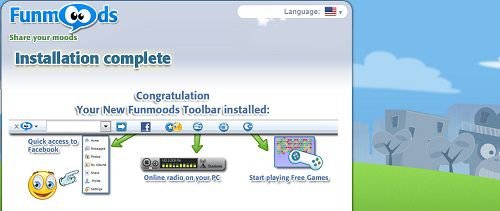
La página de inicio que se muestra tras instalar la barra funmoods toolbar incorpora un motor de búsqueda que mezcla anuncios con resultados de búsqueda simples y, de ese modo, siguen obteniendo beneficios del tráfico entrante. Aunque la barra funmoods no sea un virus o programa malicioso, muchos usuarios de PC tienen dificultades a la hora de eliminarla. Si no ha instalado esta barra de herramientas por sus propios medios y tiene problemas para eliminarla, siga la siguiente guía de eliminación paso a paso.
Eliminación automática instantánea de malware:
La eliminación manual de amenazas puede ser un proceso largo y complicado que requiere conocimientos informáticos avanzados. Combo Cleaner es una herramienta profesional para eliminar malware de forma automática, que está recomendado para eliminar malware. Descárguelo haciendo clic en el siguiente botón:
DESCARGAR Combo CleanerSi decide descargar este programa, quiere decir que usted está conforme con nuestra Política de privacidad y Condiciones de uso. Para usar el producto con todas las funciones, debe comprar una licencia para Combo Cleaner. 7 días de prueba gratuita limitada disponible. Combo Cleaner es propiedad y está operado por RCS LT, la empresa matriz de PCRisk.
Menú rápido:
- ¿Qué es Funmoods Toolbar?
- PASO 1. Desinstalar la aplicación Funmoods Web Search desde el Panel de control.
- PASO 2. Eliminar la publicidad Funmoods Toolbar de Internet Explorer.
- PASO 3. Eliminar el programa "basura" Funmoods Toolbar de Google Chrome.
- PASO 4. Eliminar la publicidad Funmoods Toolbar de Mozilla Firefox.
- PASO 5. Eliminar la publicidad Funmoods Toolbar de Safari.
- PASO 6. Eliminar extensiones malintencionadas de Microsoft Edge.
Eliminar la barra Funmoods Toolbar:
Usuarios de Windows 10:

Haga clic con el botón derecho en la esquina inferior izquierda de la pantalla, en el Menú de acceso rápido, seleccione Panel de control. En la nueva ventana, elija Desinstalar un programa.
Usuarios de Windows 7:

Haga clic en Inicio (El "logo de Windows" en la esquina inferior izquierda de su escritorio), elija Panel de control. Localice la opción Programas y características y haga clic en Desinstalar un programa.
Usuarios de macOS (OSX):

Haga clic Finder, en la nueva ventana, seleccione Aplicaciones. Arrastre la app desde la carpeta Aplicaciones hasta la papelera (ubicada en su Dock). Seguidamente, haga clic derecho sobre el icono de la papelera y seleccione Vaciar papelera.
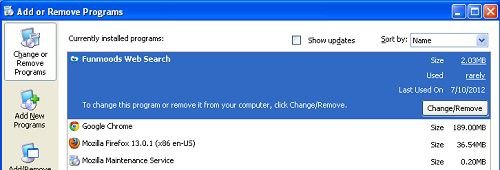
En la ventana de desinstalación de programas, busque por “Funmoods Web Search", seleccione estos registros y haga clic en "Desinstalar" o "Suprimir".
Tras desinstalar Funmoods Toolbar, analice su ordenador en busca de componentes restantes no deseados. Utilice software recomendado antiespía.
DESCARGAR eliminador de infecciones de malware
Combo Cleaner verifica si su equipo está infectado. Para usar el producto con todas las funciones, debe comprar una licencia para Combo Cleaner. 7 días de prueba gratuita limitada disponible. Combo Cleaner es propiedad y está operado por RCS LT, la empresa matriz de PCRisk.
Eliminar la barra Funmoods Toolbar de los navegadores:
Desinstalar la barra de Funmoods Toolbar no es suficiente, elimine los componentes restantes no deseados de su PC de forma manual.
 Eliminar complementos maliciosos en Internet Explorer:
Eliminar complementos maliciosos en Internet Explorer:
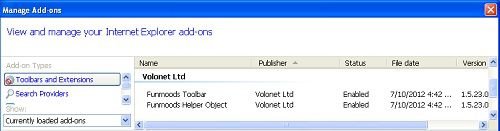
Haga clic en el icono de la "ruedecita" ![]() (en la esquina superior derecha de Internet Explorer), seleccione "Administrar complementos". Busque por los registros relacionados con Funmoods Toolbar (Funmoods Toolbar, Funmoods Helper Object) y desactívelos.
(en la esquina superior derecha de Internet Explorer), seleccione "Administrar complementos". Busque por los registros relacionados con Funmoods Toolbar (Funmoods Toolbar, Funmoods Helper Object) y desactívelos.
Método opcional:
Si sigue teniendo problemas con la eliminación de barra funmoods, restablezca la configuración de Internet Explorer por defecto.
Usuarios de Windows XP: Clic en Inicio, pulse en Ejecutar; en la nueva ventana, escriba inetcpl.cpl. A continuación, haga clic en la pestaña Opciones avanzadas y luego en Restablecer... .

Usuarios de Windows Vista y Windows 7: Haga clic en el logo de Windows, en el cuadro de búsqueda teclee inetcpl.cpl y pulse Enter. En la nueva ventana, haga clic en la pestaña de Opciones avanzadas, luego haga clic en Restablecer.

Usuarios de Windows 8: Abra Internet Explorer y haga clic en el icono de la ruedecita. Seleccione Opciones de Internet.

En la nueva ventana, selecciona la pestaña de Opciones avanzadas.

Haga clic en el botón Restablecer.

Confirme que desea restablecer la configuración predeterminada de Internet Explorer haciendo clic en el botón Restablecer.

 Eliminar extensiones maliciosas en Google Chrome:
Eliminar extensiones maliciosas en Google Chrome:
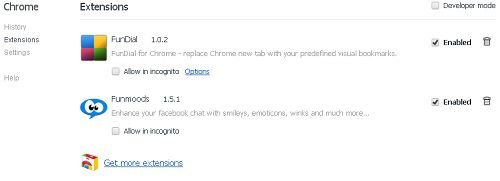
Haga clic en el icono del menú ![]() (parte superior derecha de Google Chrome), seleccione "Herramientas" y haga clic en "Extensiones". Localice: "FunDial" y "Funmoods", selecciónelos y haga clic en el icono de papelera.
(parte superior derecha de Google Chrome), seleccione "Herramientas" y haga clic en "Extensiones". Localice: "FunDial" y "Funmoods", selecciónelos y haga clic en el icono de papelera.
Método opcional:
Si sigue teniendo problemas para eliminar barra funmoods, restablezca la configuración predeterminada del navegador Google Chrome. Haga clic en el icono de menú en Chrome ![]() (parte superior derecha de Google Chrome) y seleccione Configuración. Diríjase a la parte inferior de la pantalla. Haga clic en el enlace Configuración avanzada.
(parte superior derecha de Google Chrome) y seleccione Configuración. Diríjase a la parte inferior de la pantalla. Haga clic en el enlace Configuración avanzada.

De nuevo, utilice la barra de desplazamiento para ir a la parte inferior de la pantalla y haga clic en el botón Restablecer (Restaura los valores predeterminados originales de la configuración).

En la nueva ventana, confirme que quiere restablecer la configuración predeterminada de Google Chrome haciendo clic en el botón Restablecer.

 Eliminar complementos maliciosos en Mozilla Firefox:
Eliminar complementos maliciosos en Mozilla Firefox:
Haga clic en "Firefox" ![]() (en la esquina superior derecha de la ventana principal), seleccione "Complementos". Haga clic en "Extensiones" y desactive: "Funmoods.com"
(en la esquina superior derecha de la ventana principal), seleccione "Complementos". Haga clic en "Extensiones" y desactive: "Funmoods.com"

Método opcional:
Los usuarios con problemas para eliminar de barra funmoods pueden restablecer la configuración de Mozilla Firefox.
Abra Mozilla Firefox; en la esquina superior derecha de la ventana principal, haga clic en el menú de Firefox ![]() ; en el menú desplegado, pulse sobre el icono Abrir menú de ayuda
; en el menú desplegado, pulse sobre el icono Abrir menú de ayuda ![]()

Seleccione Información para solucionar problemas.

En la nueva pantalla, haga clic en el botón Restablecer Firefox.

En la nueva ventana, confirme que desea restablecer la configuración predeterminada de Mozilla Firefox haciendo clic en el botón Restablecer.

 Eliminar extensiones maliciosas en Safari:
Eliminar extensiones maliciosas en Safari:

Cerciórese de que su navegador Safari está activo. Haga clic en el menú de Safari y seleccione Preferencias…

En la nueva ventana, haga clic en Extensiones, revise todas las extensiones instaladas recientemente que parezcan sospechosas, selecciónelas y haga clic en Desinstalar.
Método opcional:
Asegúrese de que su navegador Safari está activo y haga clic en el menú Safari. Seleccione Borrar historial y datos de sitios webs del menú desplegable.

En el cuadro de diálogo que se ha abierto, seleccione Todo el historial y pulse el botón Borrar historial.

 Eliminar extensiones maliciosas de Microsoft Edge:
Eliminar extensiones maliciosas de Microsoft Edge:

Haga clic en el ícono de menú de Edge ![]() (en la esquina superior derecha de Microsoft Edge), seleccione "Extensiones". Localice todos los complementos de navegador sospechosos recientemente instalados y haga clic en "Eliminar" debajo de sus nombres.
(en la esquina superior derecha de Microsoft Edge), seleccione "Extensiones". Localice todos los complementos de navegador sospechosos recientemente instalados y haga clic en "Eliminar" debajo de sus nombres.

Método opcional:
Si continúa teniendo problemas con la eliminación de barra funmoods, restablezca la configuración del navegador Microsoft Edge. Haga clic en el ícono de menú de Edge ![]() (en la esquina superior derecha de Microsoft Edge) y seleccione Configuración.
(en la esquina superior derecha de Microsoft Edge) y seleccione Configuración.

En el menú de configuración abierto, seleccione Restablecer Configuración.

Seleccione Restaurar configuración a sus valores predeterminados. En la ventana abierta, confirme que desea restablecer la configuración predeterminada de Microsoft Edge haciendo clic en el botón Restablecer.

- Si esto no ayudó, siga estas instrucciones alternativas que explican cómo restablecer el navegador Microsoft Edge.
Elimine de forma manual la barra Funmoods Toolbar:
Si no fue capaz de eliminar Funmoods Toolbar mediante los pasos arriba descritos, puede usar estas instrucciones para una desinfección manual. Úselo bajo su propia responsabilidad. Si no posee los conocimientos informáticos necesarios, podría dañar su sistema operativo. Tenga cuidado y úselo sólo si es un usuario avanzado. (Instrucciones sobre cómo finalizar procesos, eliminar entradas de registro...).
Finalice estos procesos de Funmoods Toolbar:
funmoodssrv.exe
Elimine estas entradas de Funmoods Toolbar del registro:
HKEY_LOCAL_MACHINE\SOFTWARE\Classes\AppID\esrv.EXE
HKEY_LOCAL_MACHINE\SOFTWARE\Classes\AppID\escort.DLL
HKEY_LOCAL_MACHINE\SOFTWARE\Classes\AppID\escortApp.DLL
HKEY_LOCAL_MACHINE\SOFTWARE\Classes\AppID\escortEng.DLL
HKEY_LOCAL_MACHINE\SOFTWARE\Classes\AppID\escorTlbr.DLL
Elimine estos archivos de Funmoods Toolbar:
%ProgramFiles%\Funmoods\1.5.23.22\funmoodssrv.exe
%ProgramFiles%\Funmoods\1.5.23.22\uninstall.exe
%ProgramFiles%\Funmoods\1.5.23.22\escortApp.dll
%ProgramFiles%\Funmoods\1.5.23.22\escortEng.dll
%ProgramFiles%\Funmoods\1.5.23.22\escorTlbr.dll
%ProgramFiles%\Funmoods\1.5.23.22\escortShld.dll
Tras desinstalar Funmoods toolbar, analice su ordenador en busca de componentes restantes no deseados o posibles infecciones de malware. Utilice software recomendado antiespía.
Resumen:
 Con normalidad, el software publicitario o aplicaciones potencialmente no deseadas se introducen sin permiso en los navegadores web del usuario al descargar programas gratuitos. Algunos de los sitios web malintencionados que ofrecen descargas de programas gratuitos no dejan descargar el programa elegido si se decide rechazar la instalación de software promocionado. Tenga en cuenta que la fuente más segura para descargar programas gratuitos es el sitio web de los creadores. Al instalar el programa gratuito ya descargado, elija la opción de instalación personalizada o avanzada; este paso mostrará todas las aplicaciones no deseadas que se iban a instalar junto con el programa de su elección.
Con normalidad, el software publicitario o aplicaciones potencialmente no deseadas se introducen sin permiso en los navegadores web del usuario al descargar programas gratuitos. Algunos de los sitios web malintencionados que ofrecen descargas de programas gratuitos no dejan descargar el programa elegido si se decide rechazar la instalación de software promocionado. Tenga en cuenta que la fuente más segura para descargar programas gratuitos es el sitio web de los creadores. Al instalar el programa gratuito ya descargado, elija la opción de instalación personalizada o avanzada; este paso mostrará todas las aplicaciones no deseadas que se iban a instalar junto con el programa de su elección.
Ayuda para la desinfección:
Si se encuentra con problemas al intentar eliminar barra funmoods de su equipo, por favor pida ayuda en nuestro foro de eliminación de programas maliciosos.
Publique un comentario:
Si dispone de más información sobre barra funmoods o sobre la forma de eliminarlo, por favor comparta su conocimiento en la sección de comentarios de abajo.
Fuente: https://www.pcrisk.com/removal-guides/6756-remove-funmoods-toolbar
Compartir:

Tomas Meskauskas
Investigador experto en seguridad, analista profesional de malware
Me apasiona todo lo relacionado con seguridad informática y tecnología. Me avala una experiencia de más de 10 años trabajando para varias empresas de reparación de problemas técnicos y seguridad on-line. Como editor y autor de PCrisk, llevo trabajando desde 2010. Sígueme en Twitter y LinkedIn para no perderte nada sobre las últimas amenazas de seguridad en internet.
El portal de seguridad PCrisk es ofrecido por la empresa RCS LT.
Investigadores de seguridad han unido fuerzas para ayudar a educar a los usuarios de ordenadores sobre las últimas amenazas de seguridad en línea. Más información sobre la empresa RCS LT.
Nuestras guías de desinfección de software malicioso son gratuitas. No obstante, si desea colaborar, puede realizar una donación.
DonarEl portal de seguridad PCrisk es ofrecido por la empresa RCS LT.
Investigadores de seguridad han unido fuerzas para ayudar a educar a los usuarios de ordenadores sobre las últimas amenazas de seguridad en línea. Más información sobre la empresa RCS LT.
Nuestras guías de desinfección de software malicioso son gratuitas. No obstante, si desea colaborar, puede realizar una donación.
Donar
▼ Mostrar discusión